照合コンプライアンス・トランザクション統合の実行
照合コンプライアンス・トランザクション・ターゲット・アプリケーションを含む統合をデータ統合で実行すると、データ統合によってソースからデータがインポートされ、ステージングされます。続いて、データ統合によって、Account Reconciliationの事前マップ済トランザクション・インポート・ファイルと同じフォーマットの.CSVファイルが生成され、インポートするジョブがAccount Reconciliationに送信されることにより、データがAccount Reconciliationにエクスポートされます。以前にデータ統合からロードされていたトランザクションは、上書きされます。
照合コンプライアンス・トランザクション・ターゲット・アプリケーションにデータをロードするには:
-
「データ統合」ホーム・ページで、照合コンプライアンス・トランザクション統合を選択し、
 をクリックします。
をクリックします。 -
「インポート・モード」から、データをインポートする方法を選択します。
使用可能なインポート・モード:
-
追加 - POVの既存の行は変更されず、新しい行がPOVに追加されます。たとえば、最初のロードに100行、次のロードに50行が含まれるとします。この場合、50行が追加されます。このロードの後で、POVの行の合計は150です。
-
置換 - ターゲットのすべてのPOVデータをクリアしてから、ソースまたはファイルからロードします。たとえば、最初のロードに100行、次のロードに70行が含まれるとします。この場合、100行が削除され、70行がTDATASSEGにロードされます。このロードの後、行の総数は70です。
-
マージ—使用できません。
-
インポートしない - データのインポートを全部スキップします。
-
マップして検証 - データのインポートをスキップし、更新されたマッピングを使用してデータを再処理します。
-
-
「エクスポート・モード」から、データをターゲット・アプリケーションにエクスポートする方法を選択します。
使用可能なエクスポート・モード・オプション:
-
置換—データ統合、「事前マップ済トランザクションのインポート」またはSmart Viewを使用して以前にインポートされたトランザクションは、ワークベンチでステージングされたトランザクションに置き換えられます。「照合」ダイアログを使用して追加されたトランザクションまたは前期間から繰り越されたトランザクションは影響を受けません。
-
エクスポートしない - データのエクスポートを全部スキップします。
-
-
ソース・システムがファイル・ベースの場合は、「ファイル名」で、ロード対象のデータが含まれるデータ・ファイル名を選択します。
ファイル名を指定した場合、「ルールの実行」ウィンドウで単一の期間に対してデータを入力する必要があります。
ファイルに移動するには、
 をクリックします。
をクリックします。 -
「開始期間」および「終了期間」から、照合コンプライアンス・トランザクションについて定義されている期間を選択します。
-
「実行」をクリックします。
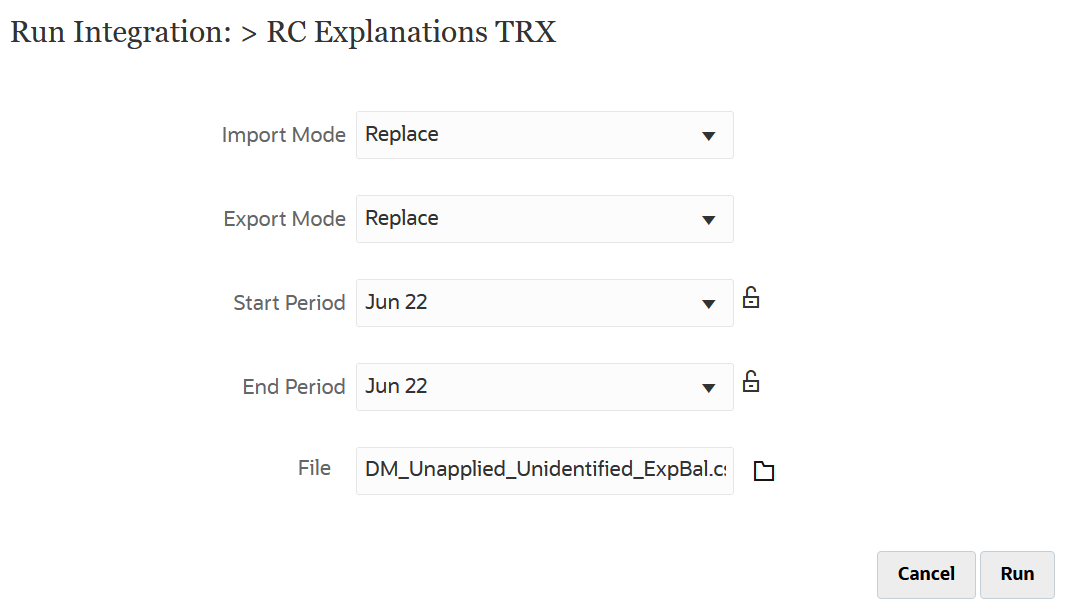
-
Account Reconciliationで、照合の準備をします。